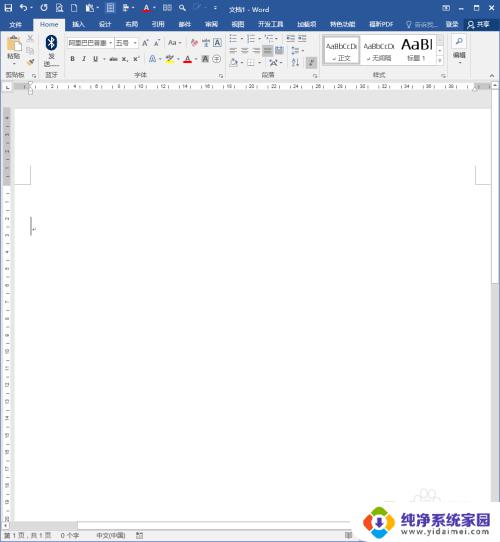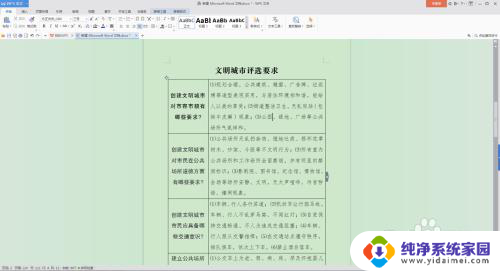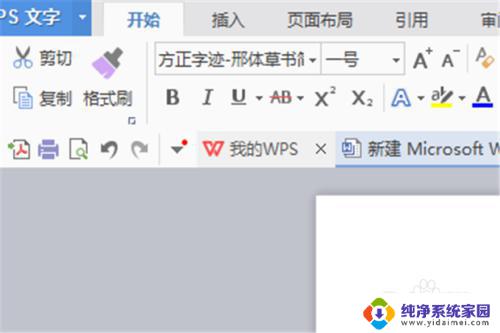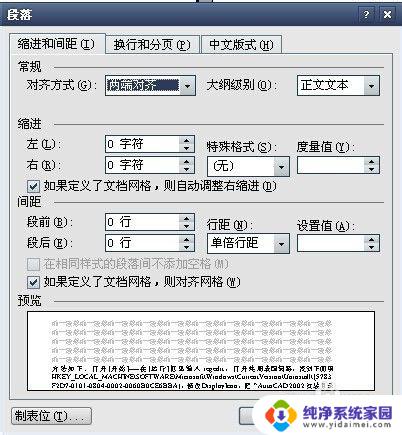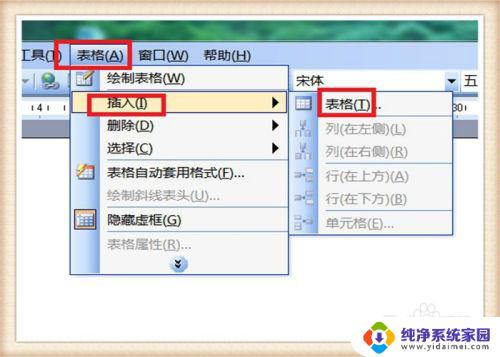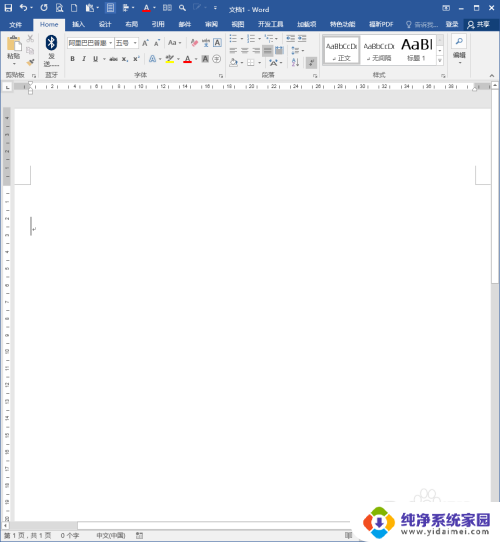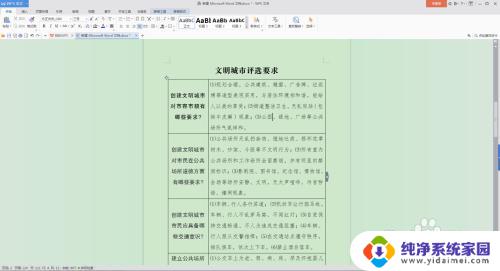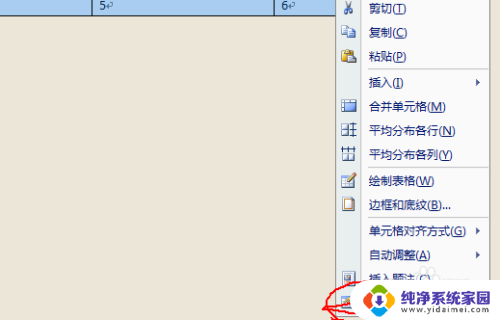excel中文字的行间距怎么调 怎样调整Excel表格中文字的行间距
在Excel表格中,文字的行间距是指文字之间的垂直距离,调整文字的行间距可以使文本更加整齐、易读。我们该如何调整Excel表格中文字的行间距呢?打开Excel表格并选中需要调整行间距的文字区域。接下来在顶部菜单栏中选择开始选项卡,然后点击行高按钮。在弹出的窗口中,可以手动输入所需的行高数值或选择已有的行高预设。调整行间距后,文字的排列将变得更加美观,提高了文档的可读性和整体质量。通过这种简单的操作,我们可以轻松地调整Excel表格中文字的行间距,使文本更加清晰有序。
方法如下:
1.面对单元格中的文字,第一种方法:调整行间距简单的操作就是按住“alt+enter”强制换行。
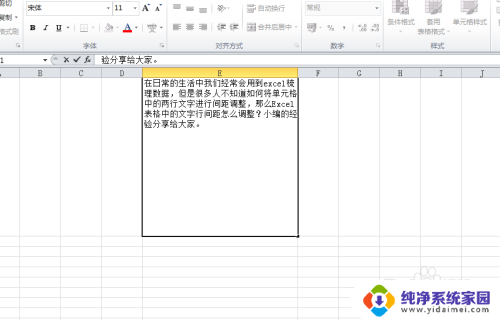
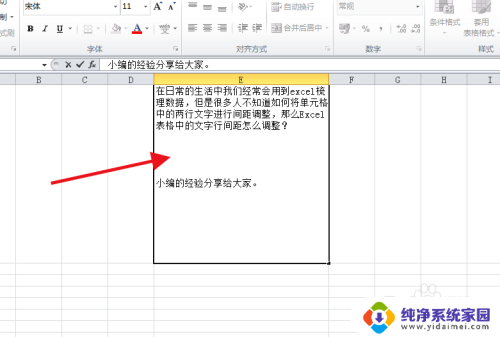
2.第二种方法:鼠标右击选择“设置单元格格式”。
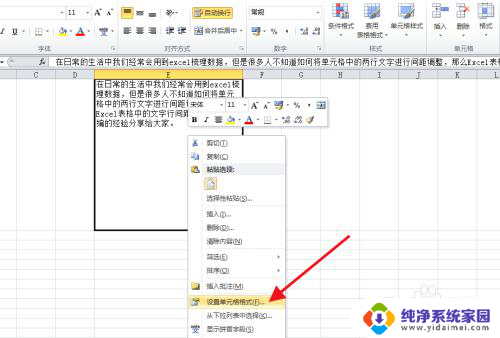
3.在“对齐”界面,将水平和垂直都设置为分散对齐。点击确定,文字就分散对齐,行距就发生改变了。
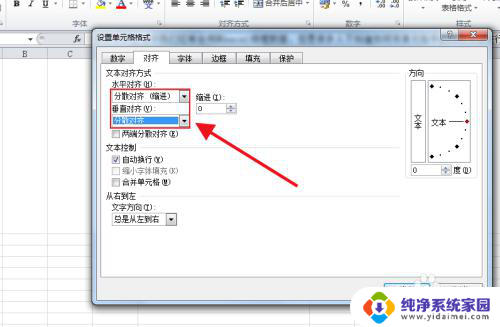
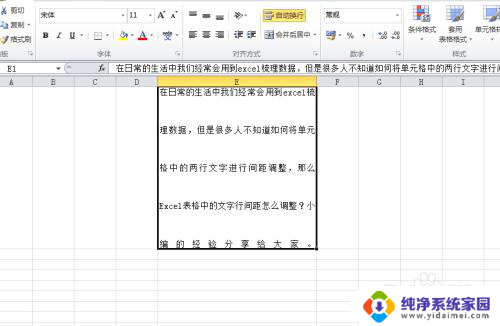
4.接着调整单元格的行高,就能调节行距的距离。
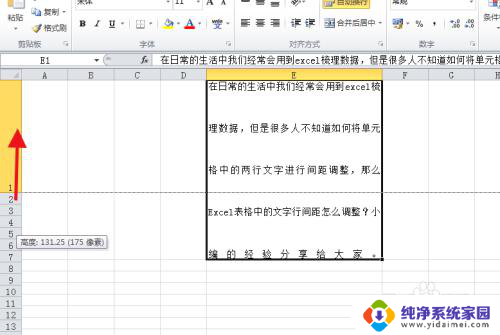
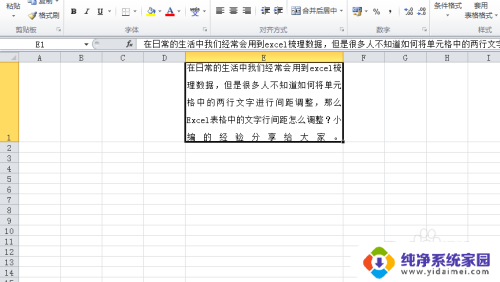
5.第三种方法就是点击工具栏中的“文”字图标,选择“显示拼音字段”。如图所示。
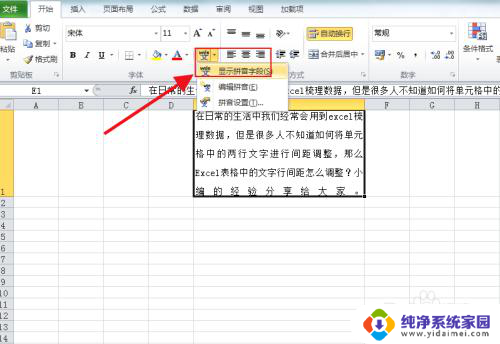
6.然后文字行间距就会增加一定距离。
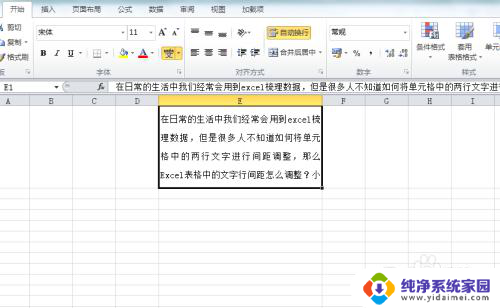
以上就是Excel中文字的行间距怎么调整的全部内容,如果你遇到了这种情况,不妨根据我的方法来解决吧,希望对大家有所帮助。